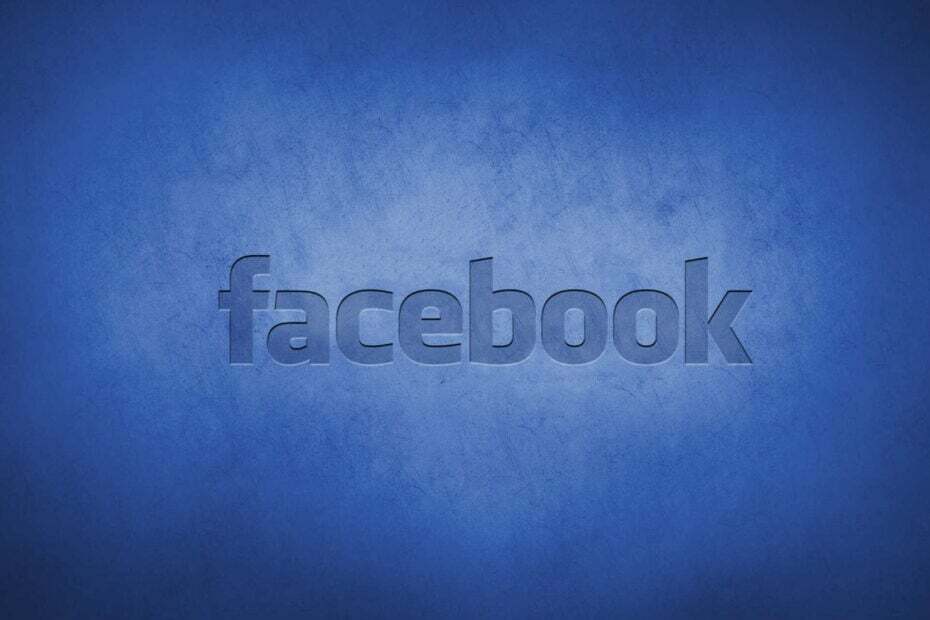- Актуализацията на Creators издига изживяването на Windows на следващото ниво, подобрявайки изживяването на игрите на Windows, превръщайки 3D в основен поток и разкривайки креативност.
- За съжаление не всички Windows 10 потребителите са успели да надстроят успешно поради серия от проблеми с инсталирането и настройката. Ако сте срещнали някой от тях, първо стартирайте инструмента за отстраняване на неизправности при актуализиране.
- Имаме много опит с актуализацията на Windows 10 Creators, така че ако имате някакви други проблеми, разгледайте нашата Създатели Актуализиране на статии за отстраняване на неизправности.
- Всъщност не е удоволствие да откриете още една грешка в Windows 10, но ако го направите, се насочете към правилното място, нашето Център за грешки на Windows 10.
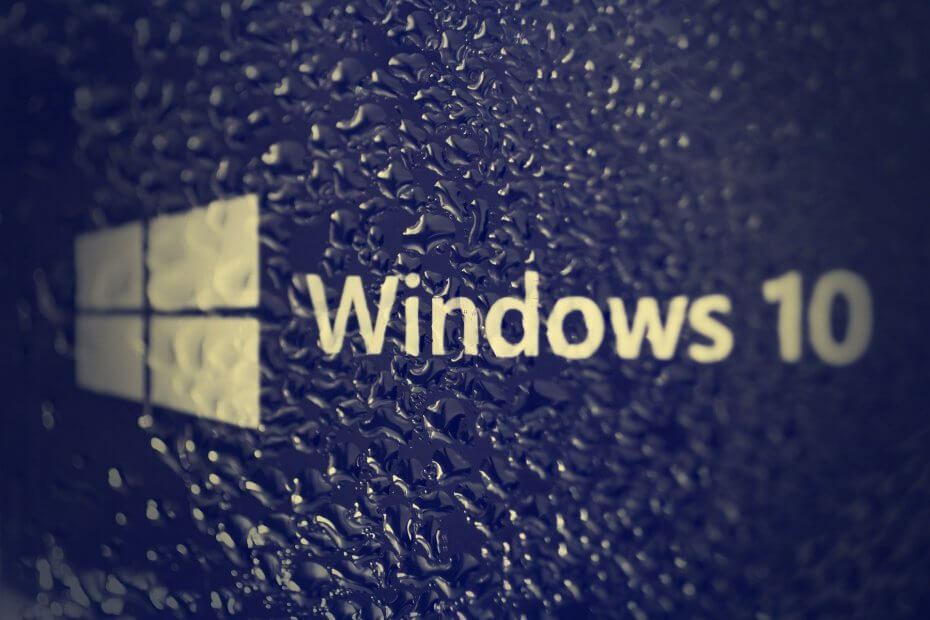
Този софтуер ще поддържа драйверите ви работещи, като по този начин ви предпазва от често срещани компютърни грешки и отказ на хардуер. Проверете всичките си драйвери сега в 3 лесни стъпки:
- Изтеглете DriverFix (проверен файл за изтегляне).
- Щракнете Започни сканиране за да намерите всички проблемни драйвери.
- Щракнете Актуализиране на драйвери за да получите нови версии и да избегнете неизправности в системата.
- DriverFix е изтеглен от 0 читатели този месец.
The Актуализация на създателите извежда опитността на Windows на следващото ниво, подобрявайки Изживяване на игри в Windows,правене на 3D мейнстрийми отприщване на творчеството.
За съжаление не всички Windows 10 потребителите са успели да надстроят успешно поради серия от проблеми с инсталирането и настройката.
Ако сте срещнали някой от тях, първо изтеглете и стартирайте Инструмент за отстраняване на неизправности на Microsoft Update. Ако тези проблеми продължават да съществуват, следвайте стъпките за отстраняване на неизправности, изброени по-долу.
Как да поправя грешки при инсталиране на актуализацията на Windows 10 Creators?
Грешка 80240020, 8007002C, 80246007, 80070004
1. Отидете на C: WindowsSoftwareDistributionDownload> изтрийте всички файлове от тази папка.
2. Отидете на Търсене> въведете cmd> изберете Command Prompt> стартирайте като администратор.
3. Въведете DISM.exe / Online / Cleanup-image / Restorehealth команда> удари Въведете. Изчакайте няколко минути, за да завърши операцията.
4. Въведете sfc / scannow команда> изчакайте процеса на сканиране да завърши.
5. Затворете прозореца на командния ред> стартирайте Актуализация на Windows отново.
Инсталирането обикновено спира да отговаря на 99%
- Проверете LED светлината на твърдия диск, за да се уверите, че все още има активност на диска. Ако има, продължете да чакате до три часа. Ако след три часа нищо не се случи, продължете процеса на отстраняване на неизправности.
- Изключете компютъра> изключете го> изчакайте 10 минути.
- Ако използвате лаптоп, извадете батерията му.
- Изключете компютъра си от интернет, след това го включете, но не го свързвайте с интернет.
- Изчакайте да видите дали процесът на настройка завършва.
- Ако случаят е такъв и менюто "Старт" е налично> активирайте интернет връзката> актуализирайте драйверите си.
Грешка 0xc000021a, 0xc0000001
- Отидете на Търсене> въведете cmd> изберете Command Prompt> стартирайте като администратор
- Въведете sfc / scannow команда> изчакайте процеса на сканиране да завърши
- Въведете DISM.exe / Online / Cleanup-image / Restorehealth команда> удари Въведете.
- Опитайте да инсталирате Creators Update отново. Ако грешка 0xc000021a все още се появява на екрана, използвайте опцията Startup Repair:
- Отидете на Старт> изберете бутона за захранване> задръжте натиснат бутона Shift и щракнете върху Рестартиране.
- Изберете Отстраняване на неизправности> Разширени опции> Настройки за стартиране> Деактивирайте прилагането на подписите на драйвера> Рестартирайте> инсталирайте новата операционна система.
Избирайки тази опция, неподписаните драйвери вече не се разпознават като повредени или несигурни. Много потребители потвърдиха, че това действие често коригира грешката в Windows 10 0xc000021a.
Грешка 0x80d02002, 0x80070652
- Стартиране на командния ред (администратор)
- Копирайте и поставете следните команди наведнъж:
net stop wuauserv
net stop cryptSvc
нетни стоп битове
net stop msiserver
ren C: WindowsSoftwareDistribution SoftwareDistribution.old
ren C: WindowsSystem32catroot2 catroot2.old
net start wuauserv
net start cryptSvc
нетни начални бита
net start msiserver
пауза
3. Излезте от командния ред> опитайте да инсталирате Creators Update отново.
Грешка 0x80200056
Обикновено тази грешка възниква, когато процесът на надстройка е прекъснат от неочаквано рестартиране. Просто стартирайте процеса на инсталиране отново.
Грешка 0xC1900208 - 0x4000C
Кодът за грешка обикновено възниква, когато несъвместимо приложение блокира процеса на надстройка. Деинсталирайте всички несъвместими с Creators Update приложения и след това опитайте да надстроите компютъра си отново.
Грешка 0xC1900200 - 0x20008, 0xC1900202 - 0x20008
Ако един от тези два кода за грешка се появи на екрана, това означава, че компютърът ви не е съвместим с Creators Update.
Отидете на уебсайта на производителя на вашия компютър и проверете списъка с устройства, съвместими с Windows 10 Creators Update. За повече информация разгледайте нашите специални статии:
- Компютри Dell, съвместими с Creators Update
- Компютри на HP, съвместими с Creators Update
Ако сте срещнали друга актуализация за създатели на Windows 10 Инсталирай грешки, посочете ги в раздела за коментари по-долу.
Опитваме се да намерим корекция на всички съобщени от вас грешки и ще актуализираме тази статия възможно най-скоро с тях.
често задавани въпроси
Първо се уверете, че на компютъра ви има достатъчно място и опитайте да стартирате Windows Update няколко пъти. Ако все още е заседнало, вижте това ръководство за инсталиране да го поправя.
Има различни причини, причиняващи грешки при актуализиране на Windows. Ето ръководство за това как коригирайте най-често срещаните автоматични актуализации за Windows 10.
Една от причините за неуспеха на актуализацията е, че има две чакащи актуализации. Ако един от тях е актуализация на стека за обслужване, първо го инсталирайте и рестартирайте компютъра.